设置火狐浏览器兼容性视图的详细步骤 火狐浏览器如何开启兼容性视图
更新时间:2023-12-13 17:50:07作者:yang
在如今互联网高速发展的时代,浏览器作为我们上网必备的工具之一,扮演着不可或缺的角色,不同的浏览器在兼容性方面存在一定的差异,有时候我们会遇到一些网页无法正常显示的问题。而火狐浏览器作为一款备受欢迎的浏览器,也不例外。为了解决这个问题,我们可以通过设置火狐浏览器的兼容性视图来解决。接下来我们将详细介绍如何设置火狐浏览器兼容性视图的步骤,让您轻松畅游互联网的海洋。
具体方法如下:
1、我们以火狐浏览器为例,首先打开浏览器。然后在右上角点击菜单图标。
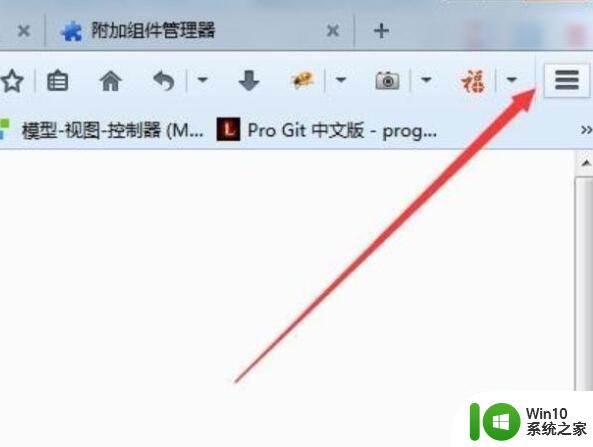
2、然后在刚才打开的菜单中,点击选择“附加组件”。
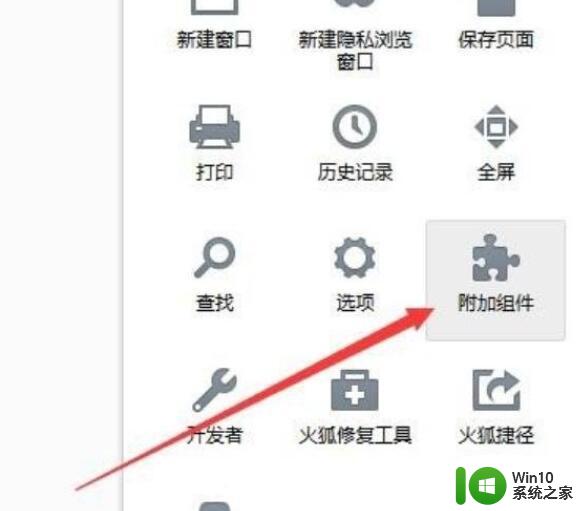
3、然后在打开的选项中,搜索IE选项。
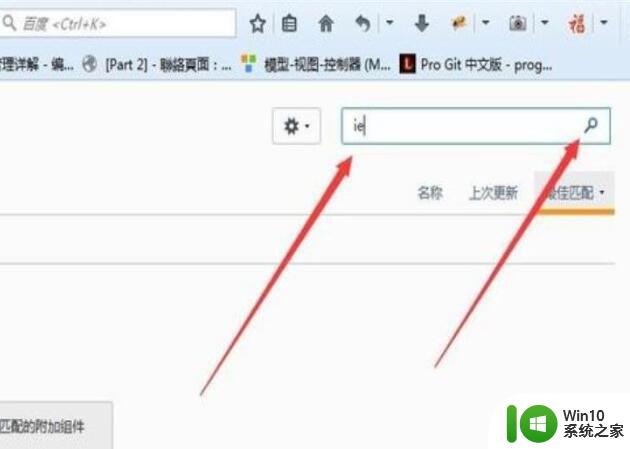
4、找到“IE Tab”,然后点击安装。
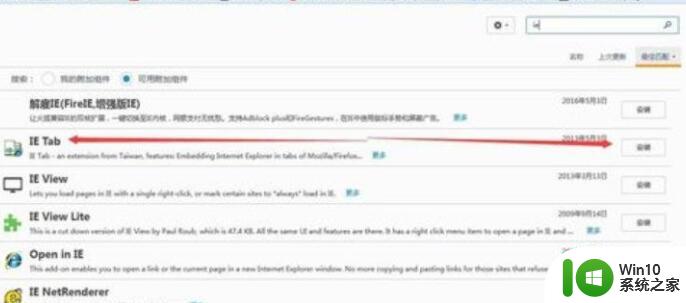
5、安装完成后重启浏览器。
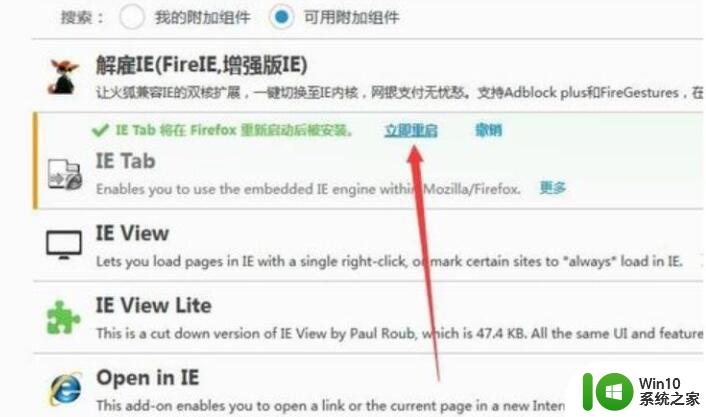
6、然后打开需要兼容的网页,选择“使用IE Tap浏览此页面”,就能够进入兼容模式了。
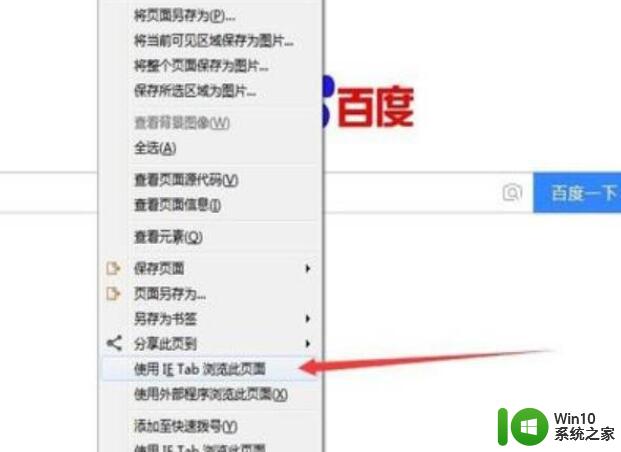
以上就是设置火狐浏览器兼容性视图的详细步骤的全部内容,如果您遇到这种情况,可以按照这些步骤来解决问题,希望这些方法能对您有所帮助。
设置火狐浏览器兼容性视图的详细步骤 火狐浏览器如何开启兼容性视图相关教程
- 电脑火狐浏览器如何切换兼容模式 火狐浏览器兼容模式设置步骤详解
- 谷歌浏览器的兼容性视图设置在哪里 谷歌浏览器兼容性视图设置位置
- ie浏览器的兼容性视图设置在哪里 如何在IE浏览器中设置兼容性视图
- IE浏览器兼容模式如何关闭 如何在IE浏览器中设置网站兼容性视图
- Microsoft Edge在Windows 10中如何启用兼容性模式 如何在Microsoft Edge浏览器中设置兼容性视图
- edge浏览器怎么设置兼容 edge浏览器兼容性设置在哪里设置
- 电脑清除火狐浏览器缓存的图文步骤 电脑火狐浏览器清除缓存怎么处理
- Edge兼容性设置教程 Edge浏览器如何设置兼容性
- qq浏览器怎么打开兼容模式 qq浏览器怎么切换兼容性
- safari浏览器如何设置兼容模式 如何在safari中设置网页兼容性
- 微软浏览器edge兼容性如何设置 edge浏览器兼容性问题解决方法
- 火狐浏览器如何清理浏览器缓存? 火狐浏览器清理缓存工具
- U盘装机提示Error 15:File Not Found怎么解决 U盘装机Error 15怎么解决
- 无线网络手机能连上电脑连不上怎么办 无线网络手机连接电脑失败怎么解决
- 酷我音乐电脑版怎么取消边听歌变缓存 酷我音乐电脑版取消边听歌功能步骤
- 设置电脑ip提示出现了一个意外怎么解决 电脑IP设置出现意外怎么办
电脑教程推荐
- 1 w8系统运行程序提示msg:xxxx.exe–无法找到入口的解决方法 w8系统无法找到入口程序解决方法
- 2 雷电模拟器游戏中心打不开一直加载中怎么解决 雷电模拟器游戏中心无法打开怎么办
- 3 如何使用disk genius调整分区大小c盘 Disk Genius如何调整C盘分区大小
- 4 清除xp系统操作记录保护隐私安全的方法 如何清除Windows XP系统中的操作记录以保护隐私安全
- 5 u盘需要提供管理员权限才能复制到文件夹怎么办 u盘复制文件夹需要管理员权限
- 6 华硕P8H61-M PLUS主板bios设置u盘启动的步骤图解 华硕P8H61-M PLUS主板bios设置u盘启动方法步骤图解
- 7 无法打开这个应用请与你的系统管理员联系怎么办 应用打不开怎么处理
- 8 华擎主板设置bios的方法 华擎主板bios设置教程
- 9 笔记本无法正常启动您的电脑oxc0000001修复方法 笔记本电脑启动错误oxc0000001解决方法
- 10 U盘盘符不显示时打开U盘的技巧 U盘插入电脑后没反应怎么办
win10系统推荐
- 1 电脑公司ghost win10 64位官方破解版v2023.12
- 2 系统之家windows10 64位原版安装版v2023.12
- 3 深度技术ghost win10 64位极速稳定版v2023.12
- 4 雨林木风ghost win10 64位专业旗舰版v2023.12
- 5 电脑公司ghost win10 32位正式装机版v2023.12
- 6 系统之家ghost win10 64位专业版原版下载v2023.12
- 7 深度技术ghost win10 32位最新旗舰版v2023.11
- 8 深度技术ghost win10 64位官方免激活版v2023.11
- 9 电脑公司ghost win10 32位官方稳定版v2023.11
- 10 风林火山ghost win10 32位家庭中文版下载v2023.11